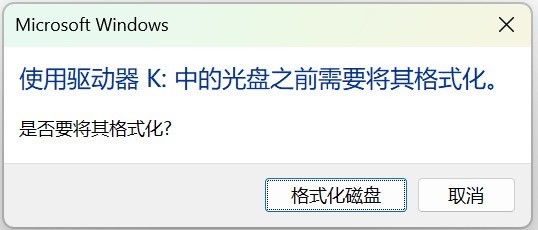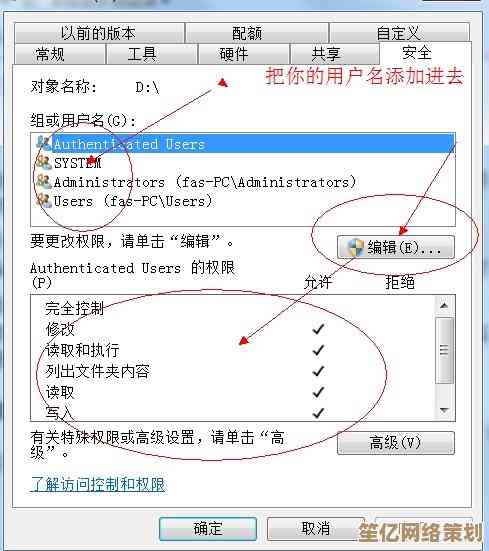详解在Windows 11上安装安卓子系统:将PC转化为多功能安卓平台
- 游戏动态
- 2025-10-20 18:24:52
- 2
哎,说到在电脑上用安卓App,以前可真够折腾的,不是用那种笨重的模拟器,卡得要命,就是得搞什么双系统,一不小心就把电脑整崩了。😅 但微软这回,在Windows 11里搞了个官方的“安卓子系统”,也就是Windows Subsystem for Android(WSA),这事儿就有点意思了,它不像个完整的安卓系统,更像是一个…嗯…桥梁?让安卓应用能比较“原生”地在Windows环境下跑起来,我这人好奇心重,折腾了好一阵子,算是摸出点门道,跟你唠唠,可能有点碎碎念,你多包涵。
首先啊,这事儿不是点个按钮就能成的,微软搞得有点…藏着掖着?它没把这个功能像普通软件那样直接放在应用商店最显眼的地方,你得先满足几个条件,最关键的,是你的Windows 11版本得够新,最好是22H2或更高,有个叫“虚拟机平台”的功能得打开,这个在哪儿找呢?你就在开始菜单旁边的搜索框里敲“启用或关闭Windows功能”,回车,会弹出个小窗口,在一堆列表里找到“虚拟机平台”,把那个勾勾打上,搞定后它会让你重启电脑,别嫌麻烦,这一步不能省,重启完了,才算打好地基。
接下来就是安装子系统本身了,最省事的办法是去Microsoft Store,但你别直接搜“安卓”,那可能搜不到,你得找点“偏方”,我当时的做法是,直接打开浏览器,搜“Windows Subsystem for Android™ with Amazon Appstore”,找到微软官方的那个页面,里面会有一个链接,点进去就能直接跳转到应用商店的安装页面,或者,如果你是个喜欢自己动手的“极客”,可以去GitHub上找一个叫“WSABuilds”的项目,那里能下载到最新版本的子系统安装包,甚至可以安装带Google服务的版本,自由度更高,折腾程度也指数级上升,我头一回就是用商店装的,图个安稳。
安装过程倒是挺安静,没什么动静,装好了,你在开始菜单里会看到一个叫“Windows Subsystem for Android™”的玩意儿,打开它,界面超级简单,就是个设置页面,这里有个重点!你得点开“开发人员模式”,就像给这个子系统开个后门,这样才能安装商店里没有的APK文件,不然你就只能困在亚马逊应用商店那个…呃…应用不算太丰富的圈子里了。
说到亚马逊应用商店,这算是官方途径,你可以在Microsoft Store里搜“Amazon Appstore”安装,但说实话,里面的应用数量和质量,跟咱们常用的那些应用市场比,有点…寒碜,很多国内常用的App都没有,真正的乐趣在于自己装APK,这时候就需要一个帮手,叫ADB(Android Debug Bridge),这听起来很程序员对吧?别怕,现在有更简单的办法了。
你可以去下一个叫“WSATools”的应用,也是在Microsoft Store里,这个神器把复杂的ADB命令变成了简单的图形界面,安装好WSATools后,你只需要找到你想安装的APK文件(可以从靠谱的网站下载,比如APKMirror),然后右键点击它,选择“使用WSATools安装”,它就会自动帮你搞定一切,看着应用图标一个个出现在开始菜单里,那种感觉,有点像在拼乐高,很有成就感。🤖
别指望体验能百分百完美,我用下来发现,有些应用运行起来非常流畅,跟用原生App似的,尤其是那些信息流类的,但有些应用,特别是游戏或者对触控操作要求高的,就有点别扭了,毕竟你的电脑是鼠标键盘,不是触摸屏,那种滑动的手感还是不一样的,偶尔也会遇到闪退或者卡顿,毕竟这还是个在发展和完善中的功能,你得抱着一种“玩”的心态,而不是追求极致的稳定,有一次我装了个手电筒App,打开后屏幕真的一片纯白,亮得我眼睛疼,哭笑不得,这算哪门子手电筒啊!
在Windows 11上装安卓子系统,就像给你的电脑打开了一扇新窗户,你能直接在电脑上刷抖音、点外卖(虽然用键盘点外卖怪怪的)、或者玩一些手机上的小游戏,省去了在两个设备间来回切换的麻烦,它不完美,有小脾气,但正是这种不完美,让折腾的过程充满了探索的乐趣,如果你也喜欢鼓捣电脑,不妨试试看,没准儿能发现属于你自己的用法,毕竟,把PC变成一个更强大的多功能平台,这种感觉,还是挺酷的。
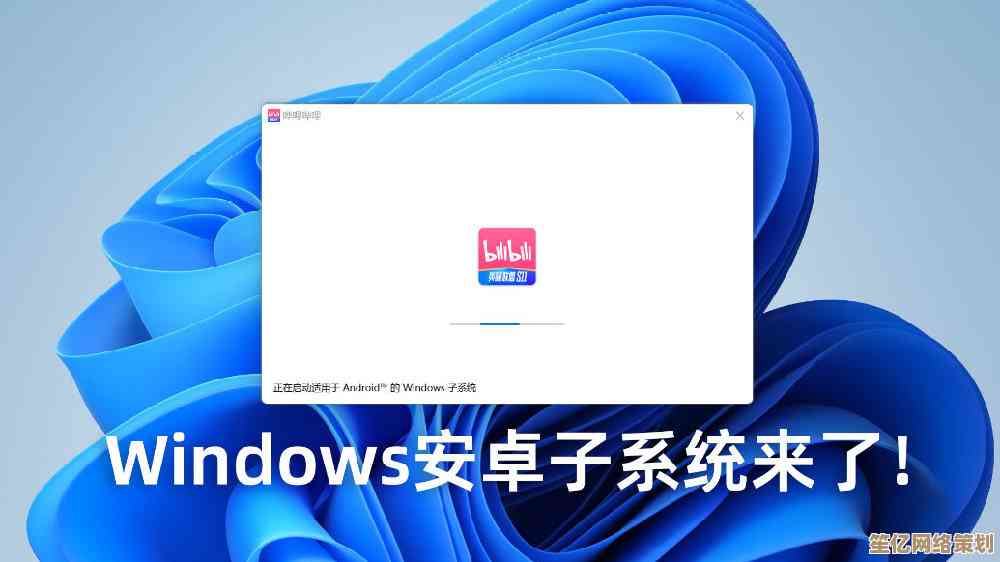
本文由王谷菱于2025-10-20发表在笙亿网络策划,如有疑问,请联系我们。
本文链接:http://waw.haoid.cn/yxdt/34375.html